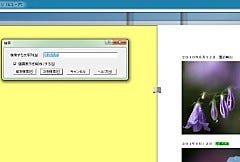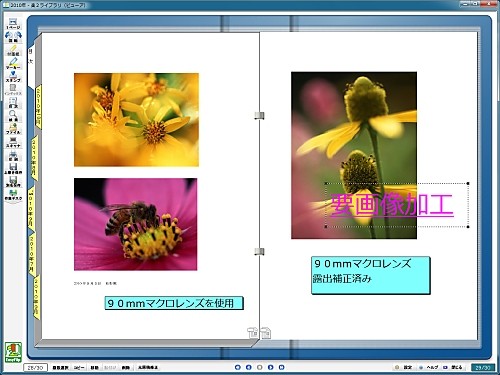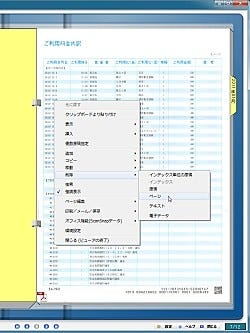キャビネットとバインダの作成
楽2ライブラリの使い始めは、まず書庫/キャビネット/バインダを作成する。書庫が大分類、キャビネットが中分類、バインダが小分類と考えればよい。各要素の名前や分類方法、分類するデータの種類などは、ユーザーが自由に決められる。自分にとって整理しやすいように分類したい。

|

|
画面左の書庫を右クリックし、「キャビネットを作成」をクリック。キャビネット名を入力して「追加」を選ぶとキャビネットができる |
作成したキャビネットをクリックすると、空のキャビネットが表示されるので、キャビネット上を右クリックして「バインダ作成」を実行 |

|

|
バインダは色やデザインを調整できるが、後から変更できるので、とりあえずは「タイトル(1列目)」にタイトルを入力して「OK」ボタンを押せばバインダができる |
バインダはドラッグ&ドロップで好きな場所に移動可能だ |
ScanSnapシリーズとの連携が快適
ScanSnapシリーズと楽2ライブラリは連携し、非常に便利だ。ScanSnapシリーズでスキャンしたデータを、楽2ライブラリのバインダへと直接追加できる。また、楽2ライブラリの「作業デスク」という一時保存の場所へ転送し、ページごとに異なるバインダへと手動で振り分けてもよい。
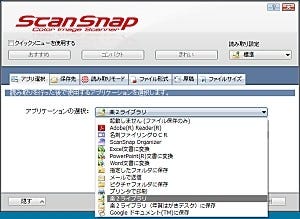
|
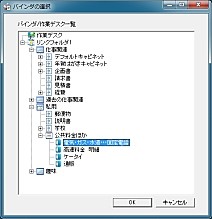
|
スキャンソフトの「ScanSnap Manager」で、スキャンデータの転送先として「楽2ライブラリ パーソナル」を指定 |
スキャン時にライブラリを選択。そのライブラリへと、スキャンデータが自動的に追加される |
困難なテキスト検索も一瞬
任意のテキストが含まれるページを検索することも可能だ。全体から探すことも、1つのキャビネットから検索することもできる。さらに検索結果が含まれるページを1つのバインダにまとめることも可能だ。紙の書類として保存している場合、任意の文字列をすべて検索するのは至難の業だが、電子化することによって、ほとんど手間をかけずに目的のページを探すことができるようになる。
スキャンデータを分かりやすくする機能
紙の書類の場合、補足事項などを付箋紙に書いて貼ることがあるが、楽2ライブラリはデジタル付箋紙の機能も搭載している。付箋紙の大きさや色などを自由に設定できるほか、印刷する際に付箋紙も印刷するかしないかを設定することも可能だ。
また、「社外秘」や「承認済み」と行ったデジタルスタンプも押せる。スタンプの文言は自由に設定でき、上述の付箋紙と同じように印刷するかしないかも選べる。
片側だけのページ削除も可能
リアルな紙文書の場合、両面印刷してあると片側だけを削除するのは不可能だが、楽2ライブラリならそんなことも自在だ。もちろん、削除したページに続くページは、次のインデックスまで自動的に1ページずつずれてくれる。白紙ページを挿入することもできるので、2ページ分を見開きで合わせたりしたいときに便利だ。